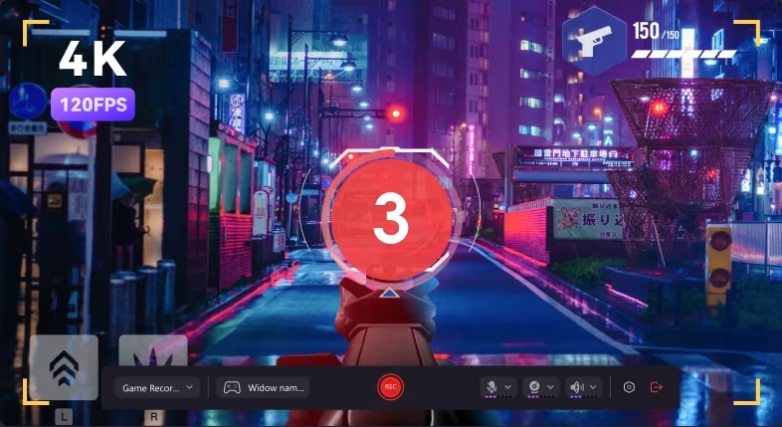콜러스 플레이어는 몇몇 온라인 강의 서비스나 동영상 스트리밍 서비스, 또는 온라인 회의 등에 사용하는 동영상 스트리밍 및 재생 플레이어입니다.콜러스 플레이어는 동영상 컨텐츠의 보안을 강화하기 위해 DRM(디지털 저작권 관리)과 같은 보안 기술을 지원합니다. 이를 통해 동영상의 불법 복제와 유포를 방지하고 저작권 보호를 강화할 수 있습니다
이번 글에서는 콜러스 플레이어가 무엇인지, 그리고 동영상/화상 회의 등 어떻게 화면 녹화를 할 수 있는지 2가지 방법을 간단하게 정리하였습니다.
5분 안에 이런 내용을 알려 드려요!
Part 1 콜러스 플레이어란?
콜러스 비디오 플레이어는 카테노이드(Catenoid)에서 개발한 동영상 재생 프로그램입니다. 영상 재생 및 VOD 서비스, 라이브 방송 서비스 기능을 지원하며 미디어 자산 관리 플랫폼(Loomex) 소프트웨어도 별도로 제공하고 있습니다.
콜러스 플레이어는 특히 해킹 방지 및 화면 녹화 락 기능 등 외부에서 영상을 저장하거나 레코딩 할 수 없도록 많은 노력을 쏟고 있습니다. 그래서 중요한 온라인 미팅이나 수업, 기타 영상을 제공할 때 콜러스를 사용하기도 합니다.
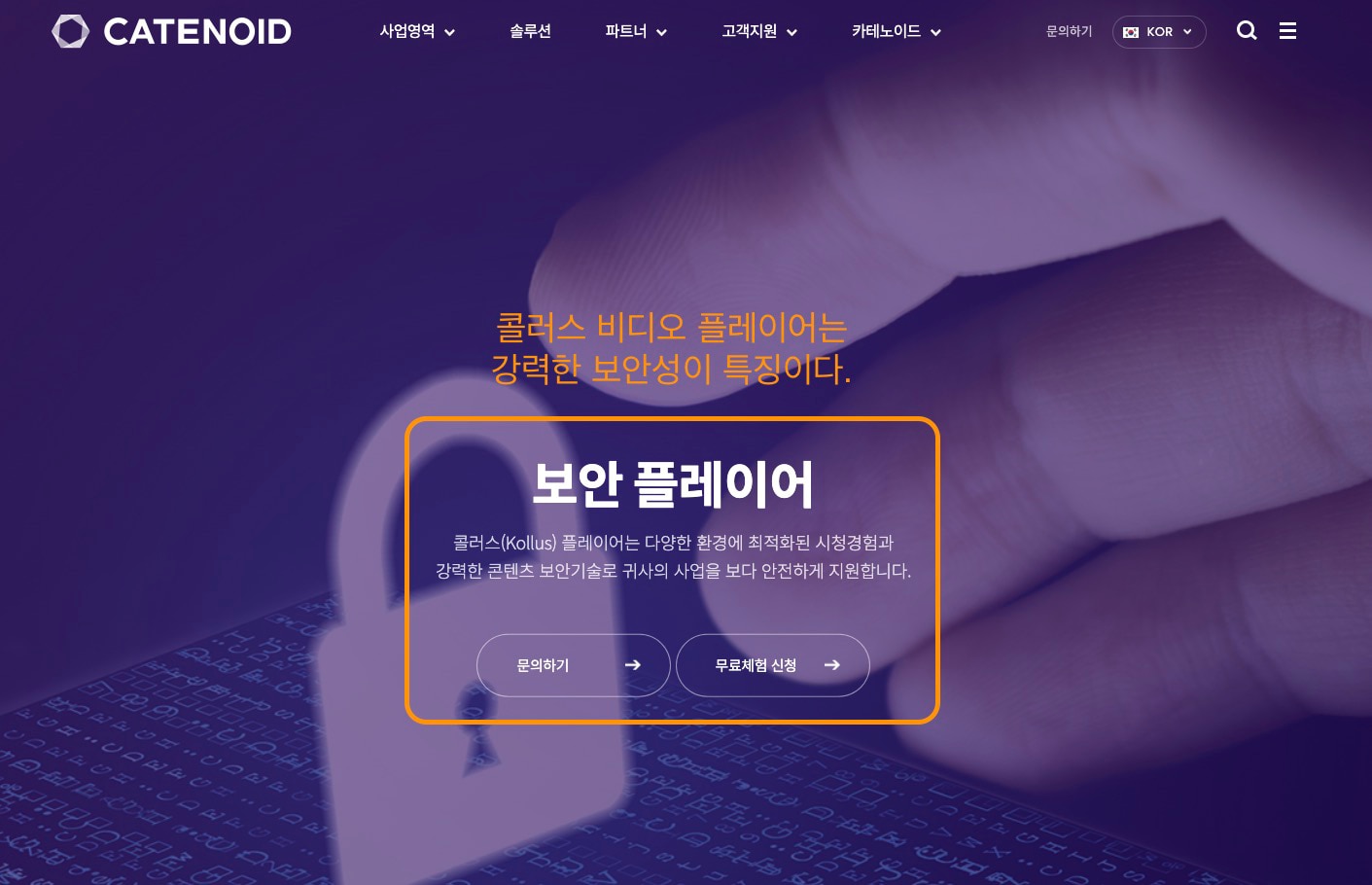
그리고 윈도와 맥OS, 그리고 iOS 및 안드로이드까지 모든 환경에 설치할 수 있도록 다양한 버전을 지원하고 있습니다. 콜러스 플레이어 기능이나 사용법이 궁금하면 홈페이지 서포트 센터를 참조하면 됩니다.
Part 2 콜러스 재생 오류 해결
콜러스 플레이어는 콘텐츠 보호를 위해 자체 DRM이 내재된 영상만 재생할 수 있습니다. 그리고 비디오 플레이 중에 화면 캡쳐(레코딩) 기능을 지원하는 프로그램이 실행되면 영상을 재생할 수 없습니다. 예를 들어 맥에서 퀵타임 플레이어 또는 스크린샷 기능을 실행하면 콜러스 플레이어 재생이 멈춥니다.
이럴 때는 프로그램 작업 관리자(윈도에서도 똑같습니다) 또는 프로그램 강제 종료를 실행하여 스크린 레코딩 기능을 꺼줘야 합니다. 때로 그냥 프로그램 닫기만으로 콜러스 플레이어가 다시 재생되지 않는 경우가 있으므로, 강제 종료를 기억해 두시기 바랍니다.
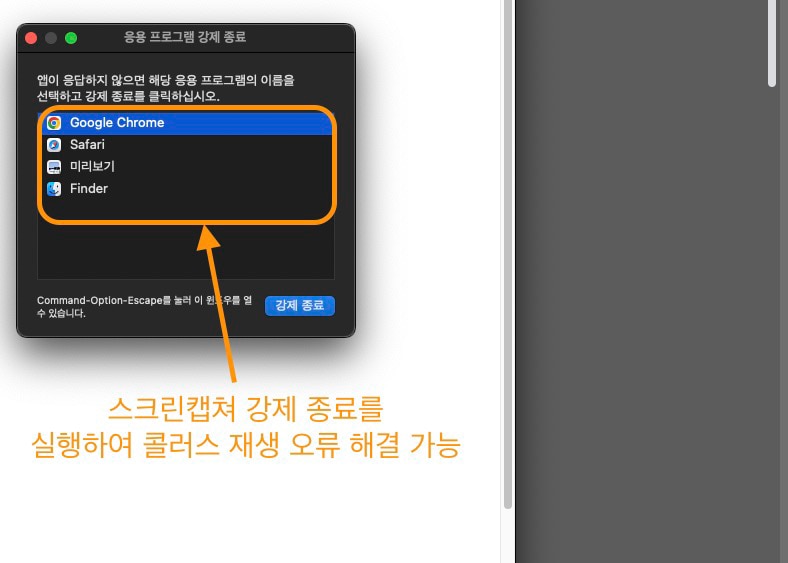
Part 3 동영상/온라인 미팅/화면 녹화 방법 2가지
콜러스 플레이어는 저작권을 보호하기 위해 강력한 녹화 방지 기능을 포함하고 있습니다. 여러분 콜러스 플레이어에 있는 영상을 보고 싶으면 Kollus 전용 플레이어를 이용하는 것 추천해드립니다. 하지만 온라인 미팅, 컨퓨터 화면 혹은 게임을 녹화하는 도구를 찾고 게신다면 아래 2가지 방법을 확인하세요. 녹화할 때 큰 도움이 될 겁니다.
방법 1. 데모크리에이터
데모크리에이터는 원더쉐어에서 만든 올인원 화면 녹화 프로그램입니다. 맥OS와 윈도용 설치 파일을 지원하기 때문에 어떤 PC 환경에서든 사용할 수 있는 것이 장점입니다. 그리고 스크린 캡쳐(레코딩) 이외에 프레젠테이션 제작 및 비디오 편집 기능도 지원합니다.
데모크리에이터 올인원 녹화 기능을 활용하면 대부분의 내용을 녹화할 수 있습니다. 클래스 101 같은 인강 녹화도 가능하고, 줌 미팅이나 유튜브, 페이스북 동영상 녹화도 가능합니다.
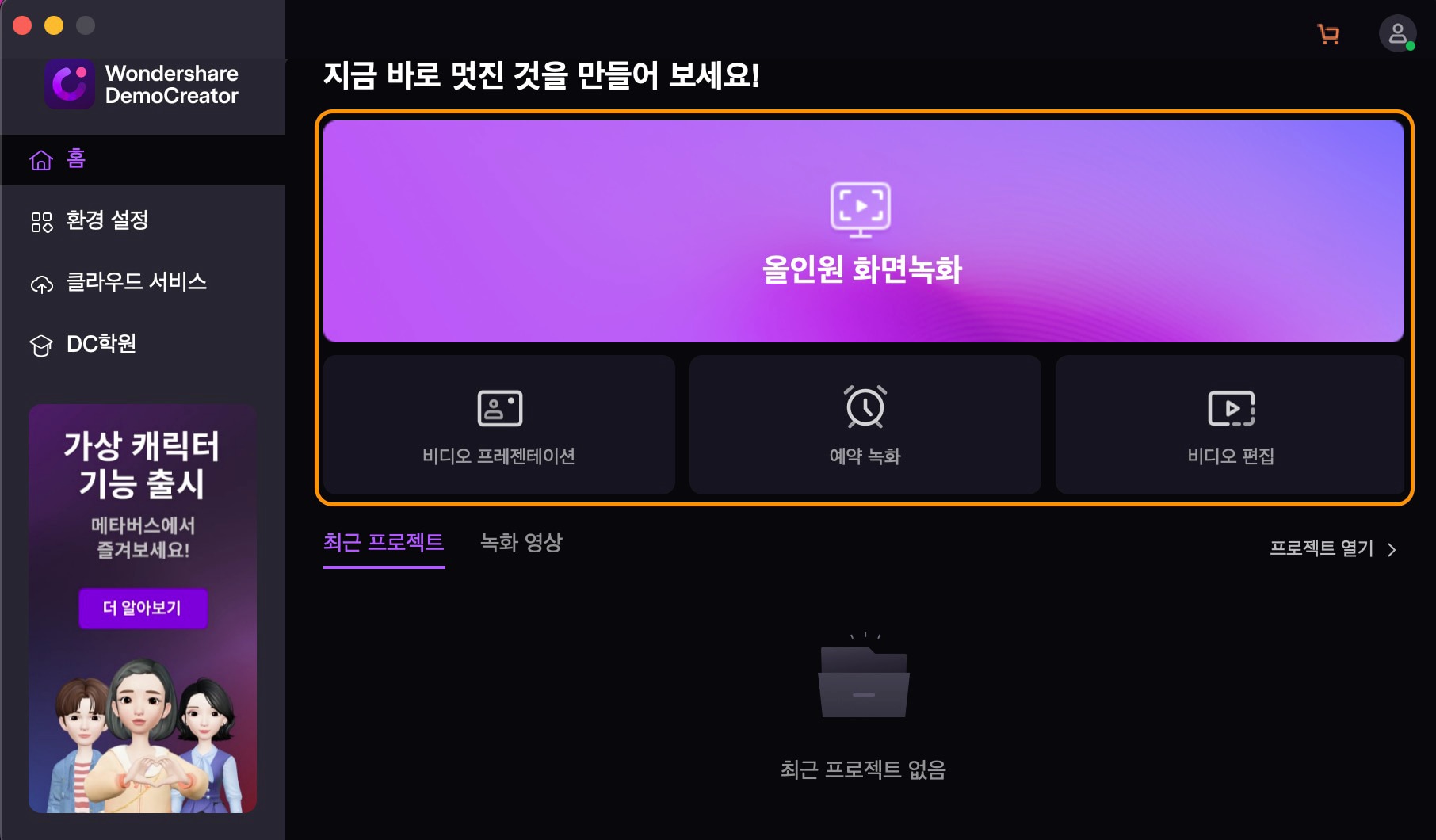
또 클라우드 서비스를 지원하는 덕분에 여러 기기에서 편리하게 파일을 공유/관리할 수 있습니다. 원더쉐어에서 지원하는 DemoAir 사이트에서 데모크리에이터 사용 튜토리얼 및 유저들이 공유한 영상을 볼 수 있고, 클라우드 파일 저장이 가능합니다.
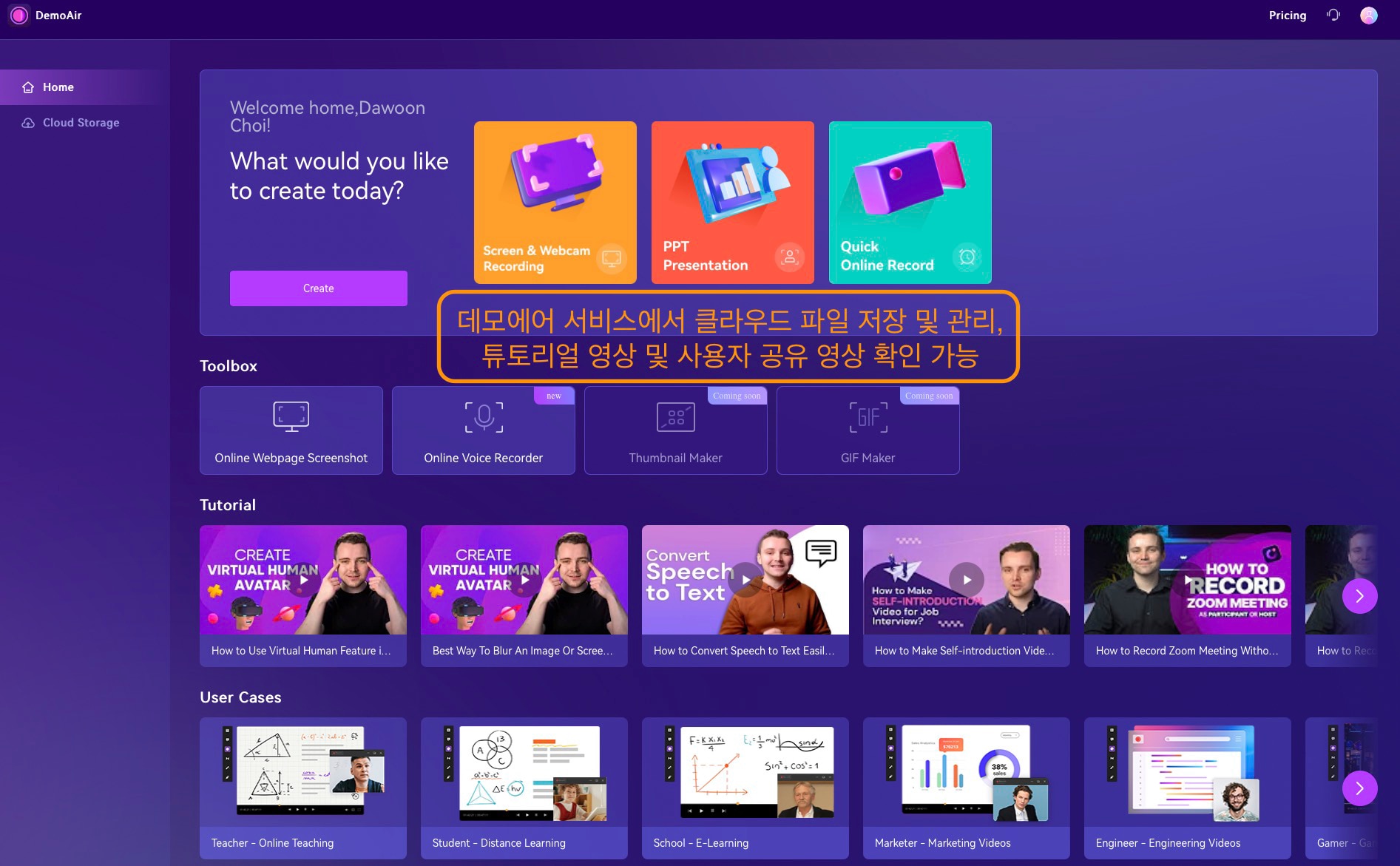
이처럼 원더쉐어 데모크리에이터는 여러 가지 편리한 기능을 지원하는 프로그램이므로 한번 사용해 보시기 바랍니다.
주요 기능:
- 스크린 레코딩 및 예약 녹화 / 클라우드 저장 및 관리
- 프레젠테이션 영상 제작, 비디오 편집 기능 지원
방법 2. 줌 화면 공유 녹화
줌은 코로나 시대 이후 최고의 온라인 모임 앱으로 자리 잡은 프로그램입니다. 회사 미팅뿐만 아니라 온라인 수업, 그리고 최근에는 친구들끼리의 랜선 만남과 회식에도 줌이 사용됩니다. 그래서 때로는 기록을 남기기 위해 줌 영상을 녹화해야 할 수도 있는데요.
화면 공유 기능을 이용해 줌 모임 영상을 다른 기기(모니터, 스마트 장치 등)로 연결한 후, 해당 기기에서 화면 레코딩 프로그램을 실행하여 녹화하면 됩니다.
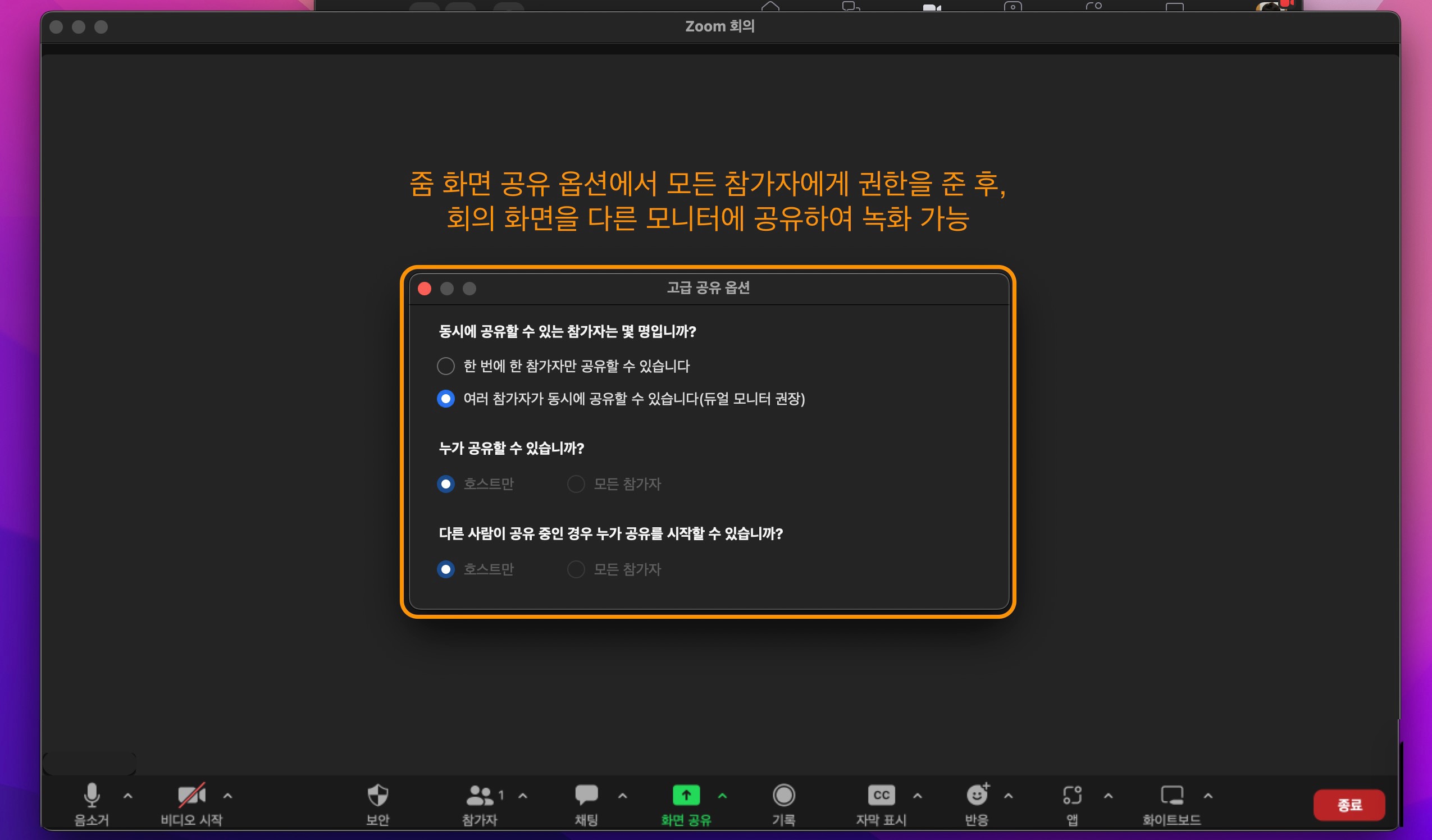
다만 줌에서만 사용 가능한 방법이므로 다른 상황에서는 사용할 수 없습니다.
마치며
이번 글에서는 녹화 해킹 방지락이 내장되어 있는 콜러스 비디오 플레이어가 어떤 프로그램인지 알아보고, 간략한 기능을 소개해 드렸습니다. 그리고 일반적인 상황에서 온라인 미팅/컴퓨터 화면을 녹화할 수 있는 2가지 방법도 알아보았습니다. 데모크리에이터의 올인원 녹화 기능을 활용하면 클래스 101 등의 인강과 온라인 미팅 등 대부분의 화면을 녹화할 수 있습니다. 데모크레이이터를 무료 다운받고 사용해보세요!